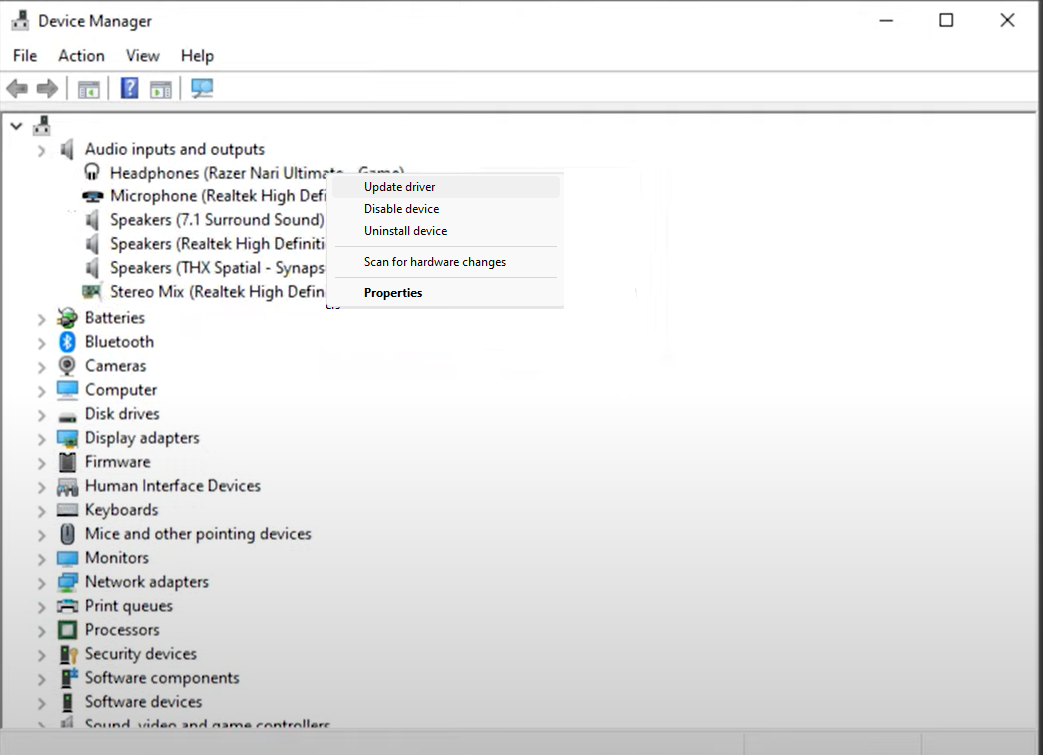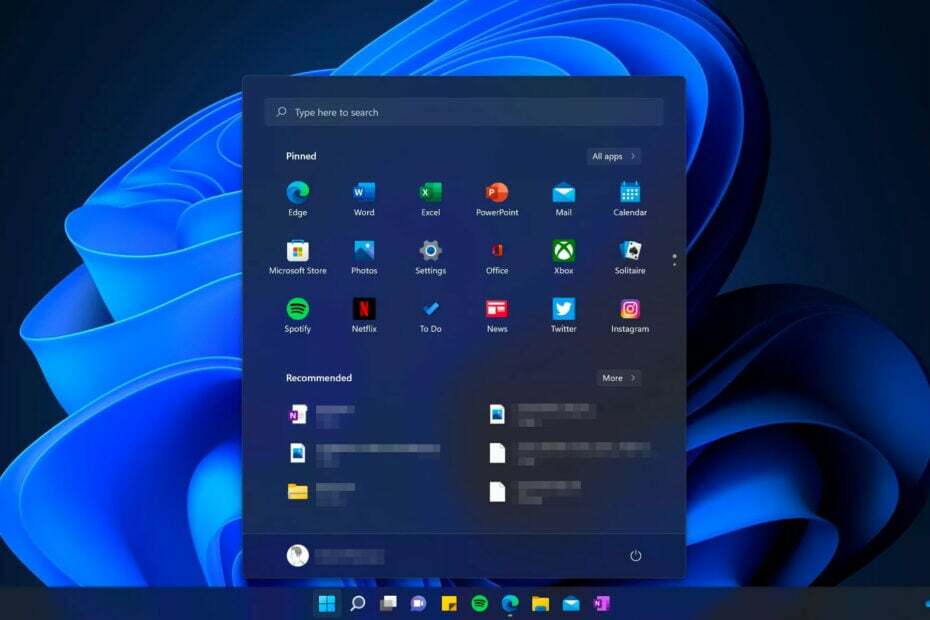- Pogreška G0X9-SPELPWP1P2NT Izgubljeni kovčeg je povezana s bastante común, jer desarrolladores nema informacija o posebnom rješenju.
- Hay algunas formas en que puede intentar solucionar este problem, y actualizar los controladores de gráficos es una de ellas.
- Korištenje VPN-a koji se može povjeriti omogućilo je deshacerse pogreške G0X9-SPELPWP1P2NT Lost Ark.
- Debido a que el software sobreprotector puede interferir con el juego, es posible que deba desactivar temporalmente su antivirus.

Lost Ark es un juego de rol de acción en línea multijugador masivo de fantasía 2.5D de arriba hacia abajo que parece estar en el centro de atención de los jugadores de todo el mundo.
Ako je Izgubljeni kovčeg jedan video zapis na vašem tipu, postoje generirani ozbiljni problemi i greška G0X9-SPELPWP1P2NT je samo jedan od njih:
Esto es lo que un usuario dijo sobre este molesto problema:
Nakon 10 minuta od mene prodaje se poruka o pogrešci, ali nije moguće dovršiti Guardian, Abyssal. Ahora fui a «Tranquil Karkosa» Abyssal, cuando estábamos a punto de matar, el último jefe recibió este error, y ahora no puedo volver a jugar porque mi pase se agotó. Simplemente no puedo jugar el juego.
Opća pogreška G0X9-SPELPWP1P2NT Izgubljeni kovčeg povezana je s problemima poslužitelja ili crvenog interneta, ali ima više drugih razona koje se mogu objasniti.
Este problema es uno de los que no tienen una posible solución específica. Significa que los desarrolladores aún no han encontrado soluciones dedicadas.
Afortunadamente, existen algunas soluciones útiles que puede probar para deshacerse de él, y las descubrirá en la guía de hoy.
¿Cómo puedo solucionar el error G0X9-SPELPWP1P2NT Lost Ark?
1. Comprueba la conexión a Internet y el estado del servidor
- Koristite el siguiente método abreviado de teclado para abrir la Configuración de Windows: Windows + ja
- Vaya a Redes e Internet.

- Ahora, en el panel derecho de la ventana, asegúrese de estar conectado a Internet.

Ova pogreška G0X9-SPELPWP1P2NT Izgubljeni kovčeg se otvara zbog veze s internetom koja ne funkcionira. Es por eso que debe asegurarse de que todo esté configurado de manera óptima.
Tenga en cuenta que también puede probar una red diferente para ver si el problema desaparece.
Además, sería útil navegar a la página de estado del servidor Lost Ark y verificar si hay algún problema informado.

2. Verifica si tu system cumple con los requisitos mínimos del juego
- Abra la Configuración de Windows presionando simultaneamente las teclas Windows e ja
- Ir a Sistema.

- Desde el lado izquierdo de la ventana, desplácese hacia abajo y seleccione Acerca de.

- Ahora, en el panel derecho de la ventana, podrá ver todas las especificaciones de su hardware y system.
Si no está seguro de cuáles son los requisitos mínimos anunciados por los fabricantes de Lost Ark, estamos aquí para ayudarlo. Consulta la siguiente list y descúbrelos dodos:
- Zahtijeva procesor i operativni sustav od 64 bita
- Operativni sustav: Windows 10 (solo 64 bita)
- procesor: Intel i3 ili AMD Ryzen 3
- Memoria: 8 GB RAM
- Grafico: NVIDIA GeForce GTX 460 / AMD HD6850
- DirectX: Verzija 9.0c
- Crvena: conexión a Internet de banda ancha
- Almacenamiento: 50 GB de espacio dostupno
Debido a que cumplir con los requisitos mínimos no siempre puede generar la mejor experiencia de juego que pueda obtener, si desea evitar ciertos errores, deberá garantizar estas especificaciones preporučeno:
- Zahtijeva procesor i operativni sustav od 64 bita
- Operativni sustav: Windows 10 (solo 64 bita) ili superiorniji
- procesor: Intel i5/AMD Ryzen 5 o superiorniji
- Memoria: 16 GB RAM-a ili más
- Grafico: NVIDIA GeForce GTX 1050 ili superiorniji
- DirectX: verzija 11
- Crvena: conexión a Internet de banda ancha
- Almacenamiento: 50 GB de espacio disponible o más
3. Koristimo VPN

Por supuesto, para mejorar su experiencia de juego en general, puede probar una solución VPN confiable, que lo ayudará a evitar errores relacionados con el server, como el error G0X9-SPELPWP1P2NT Lost Ark y disminuirá las instancias de latencia.
Privatni pristup internetu es la mejor opción que puede elegir. Cuando se trata de su red de tunel, tenga en cuenta que puede elegir entre más de 3000 servera VPN y Proxy repartidos en más de 40 países de todo el mundo.
Privatni pristup internetu ima VPN optimizirane poslužitelje za igre i dodatke uz OpenVPN, WireGuard, Shadowsocks, SOCKS5, tunel dividido, un interruptor de hitne.
Además, si es un principiante, no olvide que PIA proporciona una interfaz de usuario extremadamente simple e intuitiva y que el software en sí es fácil de configurar.
Para compartir su experiencia de juego segura con sus allegados, los fabricantes le permiten crear 10 conexiones simultaneas.
Eche un vistazo a las características clave más impresionantes de Private Internet Access :
- Cifrado AES-256 bitovi
- Moćni protokoli kao OpenVPN ili WireGuard
- Miles de servidores en más de 40 ubicaciones
- 10 conexiones simuláneas

Privatni pristup internetu
Ako desea evitar problemas relacionados con los juegos de servidores y redes, PIA es una solución confiable.Para descubrir más soluciones VPN que pueden reducir el ping, asegúrese de consultar nuestra guía dedicada.
4. Comprueba si tu system está actualizado
- Abra la Configuración de Windows usando el siguiente método abreviado de teclado: Windows + ja
- Vaya a Actualización y seguridad.

- Si hay actualizaciones disponibles, el botón Traženje aktualizacija aparecerá en el lado derecho de la ventana.

- Haga clic en él, luego espere hasta que su sistema busque actualizaciones.
- Descarga los recomendados.
- Ovaj proces je završen, ponovno se pokreće na PC-ju i provjerava da li postoji pogreška G0X9-SPELPWP1P2NT Lost Ark.
- 7 Formas de Arreglar Caídas de FPS y Tartamudeo en PUBG
- 5 Mejores Navegadores Ligeros Para Mac [2023.]
- Cómo Evitar que los Correos Vayan a la Papelera en Gmail
- Qué Hacer si la Impresora Tarda Mucho en Imprimir [Windows]
- Pogreška aplikacije Explorer.exe: Cómo Arreglarlo en 8 Pasos
- Realtek HD Audio Manager No Se Abre: 5 rješenja
- Cómo Corregir el Código de Error 0x887a0005 [Editor de Fotos]
- Cómo Instalar el Controlador del Panel Táctil de Synaptics
- Nema Encontró Unityplayer.dll [Descargar y Corregir el Error]
- Pogreška stranice na području Nema stranice u sustavu Windows 11 [Arreglado]
- Pogreška aktualizacije sustava Windows 0x800f0922 [Rješenje]
- ¿Qué Navegador Usa Menos RAM? Aquí Está el Ganador de 2023
- 9 Maneras de Corregir el Alto Uso de CPU de Explorer.exe
- 4 Formas de Optimizar la Configuración de Ethernet Para Juegos
- ExitLag No Funciona: 3 Métodos Para Volver a Conectarte
- 7 rješenja za pogrešku 0x80070005 iz Microsoft Storea
5. Actualice su controladores de graficos
- Presione la tecla de Windows, escriba Administrator de dispositivos y haga clic en el primer resultado.

- Expanda la sección Adaptadores de pantalla, luego haga clic con el botón derecho en el elemento necesario y elija Actualizar controlador.

- Selectione Buscar controladores automáticamente.

- Su sistem operativo ahora buscará las opciones disponibles y le notificará en consecuencia.
Los pasos anteriores son los más fáciles que puede seguir para actualizar manualmente sus controladores de gráficos, pero aún así pueden consumir mucho más tiempo que una solución automática.
DriverFix es la mejor herramienta que puede usar para actualizar y reparar cualquiera de sus controladores como un profesional. Con un solo clic, podrá ocuparse de los elementos más importantes que lo ayudarán a disfrutar de la experiencia de juego más fluida.
Este software escaneará automáticamente sus controladores, luego buscará solo soluciones confiables de su enorme base de datos.
Por supuesto, también se puede usar si tiene problemas con los controladores perdidos o dañados.
Además, si eres principiante, ten en cuenta que DriverFix ofrece una interfaz intuitiva y fácil de usar, que simplificará considerablemente tu bajo.
6. Personaliza la configuración de video del juego
- Abre el Arca Perdida .
- Navega a Configuración .
-
Ir a Video .

-
Selection la konfiguracija automatska .

7. Deaktivirati vremenski antivirusni softver
- Presione la tecla de Windows, escriba Kontrolna ploča y abra el primer resultado.

- Vaya a Sustav i sigurnost.

- Haz clic en Vatrozid Windows Defendera.

- En el panel de la ventana izquierda, elija Aktivirajte ili deaktivirajte vatrozid Windows Defendera.

- Marque las dos opciones que se muestran directamente a continuación.

Entonces, como puede ver, incluso si los desarrolladores no anunciaron ninguna solución específica que pudiera ayudar a los jugadores con el error G0X9-SPELPWP1P2NT en Lost Ark, existen varias soluciones que podrían razrješivač.
En caso de tener preguntas adicionales relacionadas o malentendidos, asegúrese de compartirlos con nosotros dejando un commentario en la sección a continuación.
© Copyright Windows izvješće 2023. Nije povezan s Microsoftom